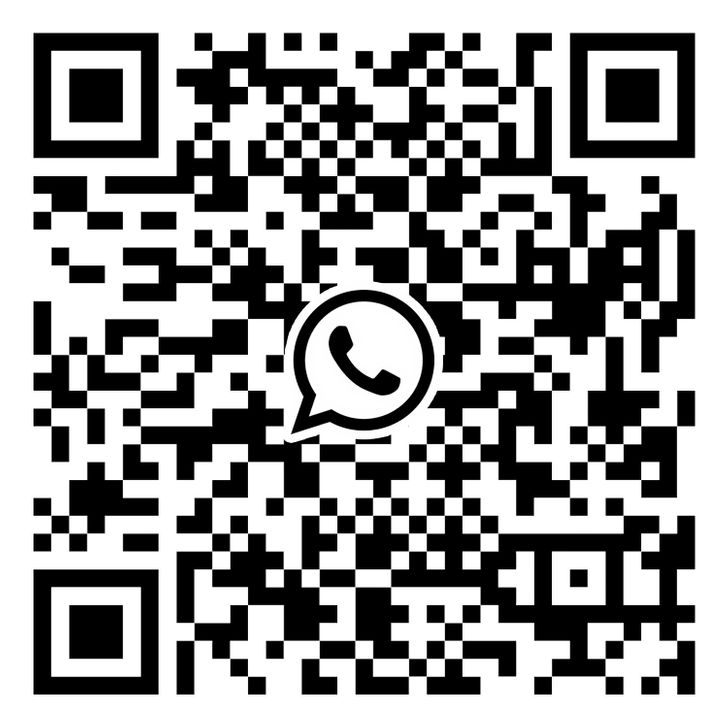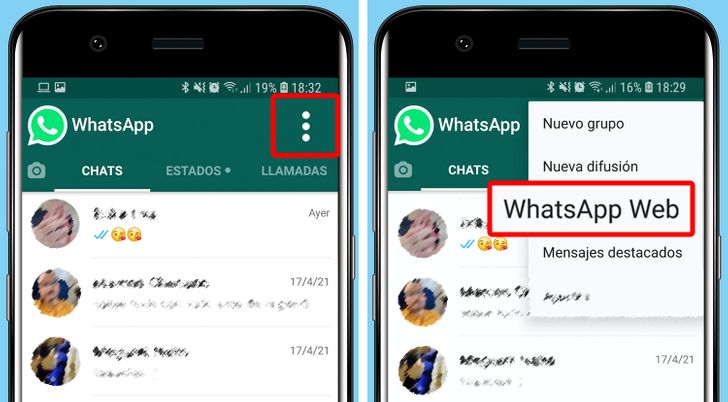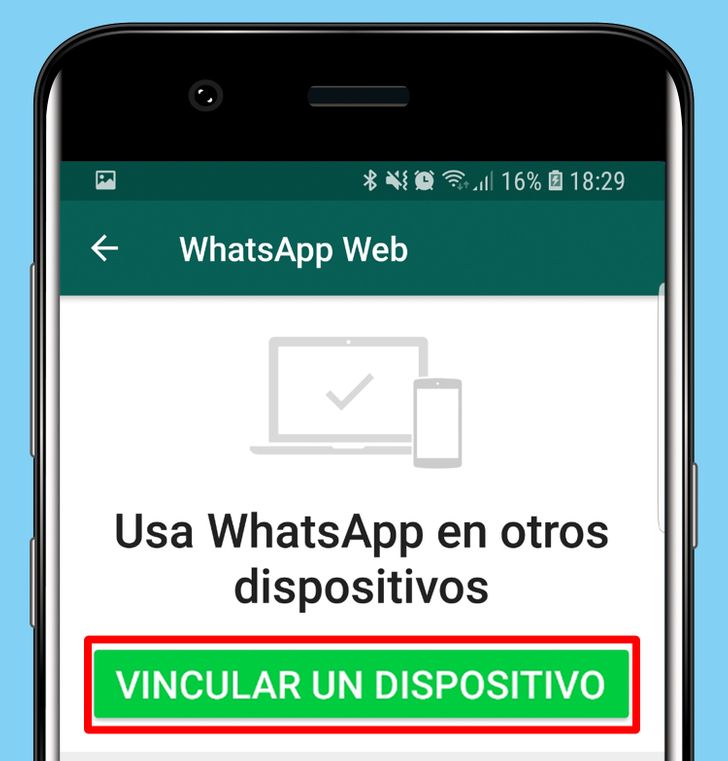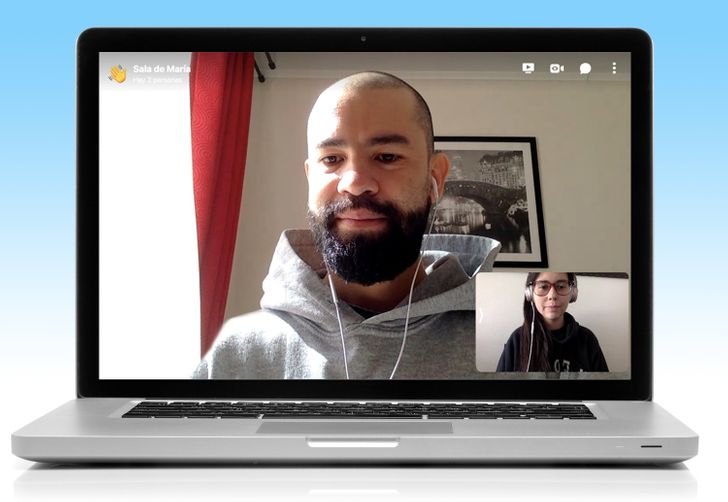Cómo hacer videollamadas por WhatsApp Web con ayuda de Facebook Messenger
La aplicación WhatsApp Web no solo te permite enviar y recibir mensajes en tu cuenta de esta red social desde un navegador, sino que también brinda la opción de realizar videollamadas a través de Messenger, la aplicación de Facebook.
Ideas en 5 minutos preparó una guía sencilla para que puedas acceder a esta función. Sin embargo, debes tener presente que tendrás que acceder a tu cuenta de Facebook para utilizarla.
Paso 1
-
En tu ordenador, dirígete a la dirección https://web.whatsapp.com/. Cuando lo hagas, te aparecerá un código QR como el de la imagen.
Paso 2
-
En tu teléfono móvil, abre la aplicación de WhatsApp y dirígete al menú de configuración señalado con tres puntitos.
-
Luego, selecciona la opción WhatsApp Web.
Paso 3
-
Presiona sobre la opción Vincular un dispositivo y acerca la cámara al ordenador para escanear el código QR que se encuentra ahí.
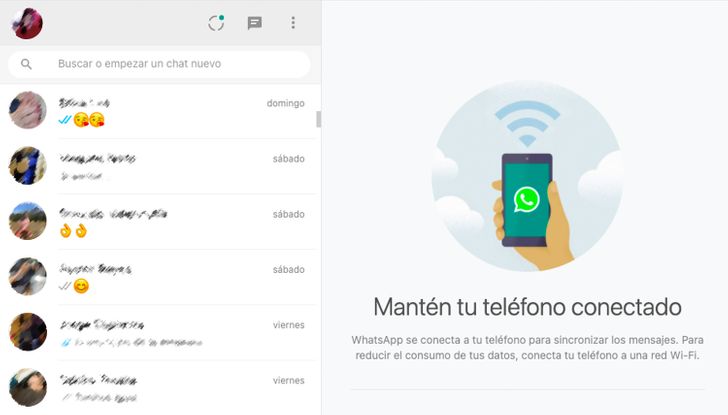
-
Inmediatamente te aparecerá la página de WhatsApp Web con tu historial de conversaciones en la pantalla de tu ordenador.
Paso 4
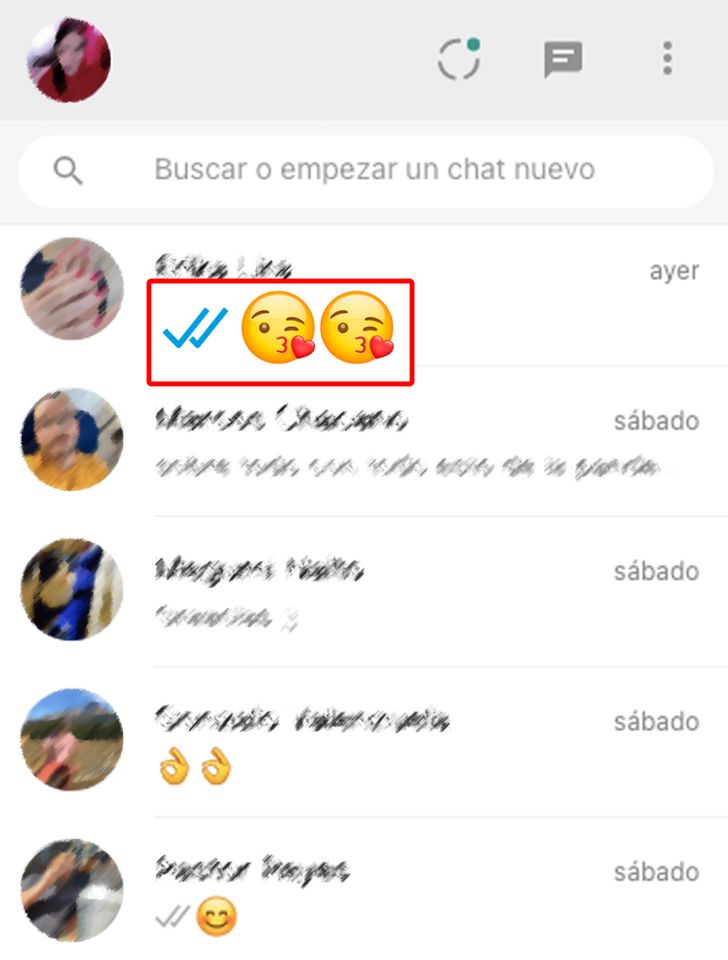
-
Para iniciar una videollamada, ingresa a cualquiera de los chats existentes.
Paso 5
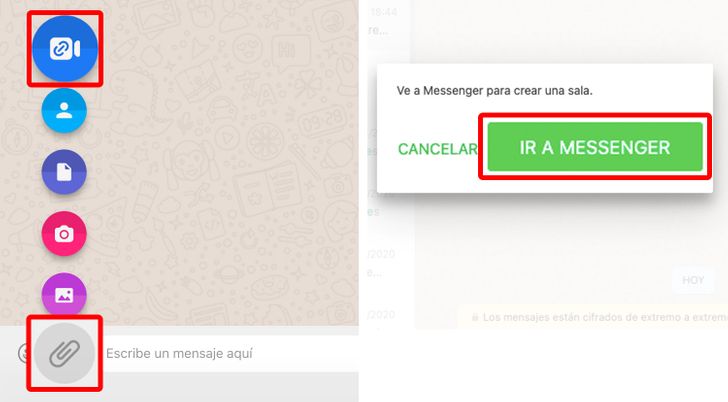
-
Haz clic en la opción Adjuntar y luego sobre el ícono de Sala.
-
Te aparecerá un mensaje para ir a Messenger para crear una sala. Selecciona Ir a Messenger.
Paso 6
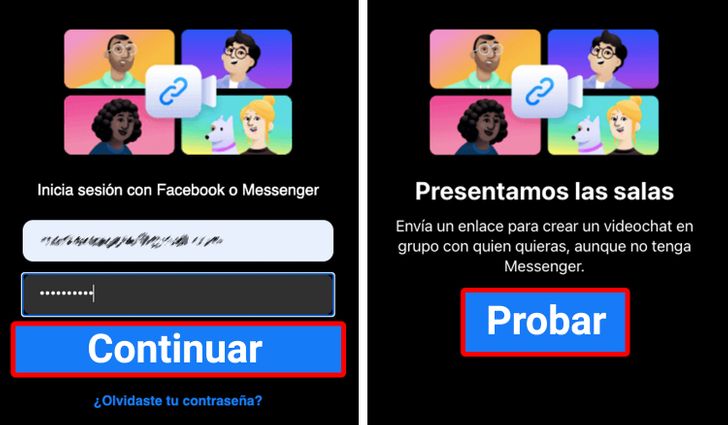
-
Inicia sesión con tu cuenta de Facebook o Messenger ingresando tu correo electrónico o número de teléfono que tengas vinculados a esta red social.
-
Una vez autenticado tu inicio de sesión, haz clic en Probar.
Paso 7
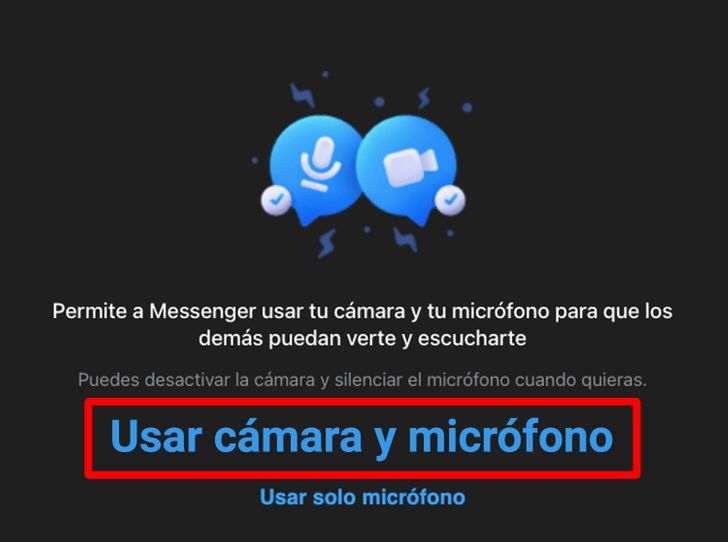
-
Haz clic sobre Usar cámara y micrófono para habilitar ambos en la videollamada.
Paso 8
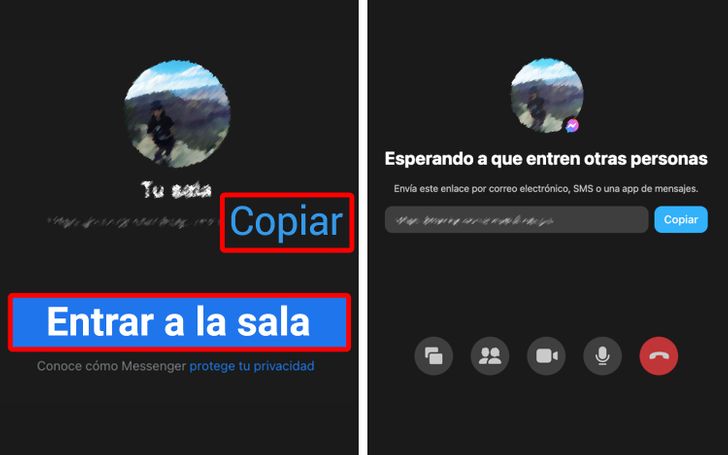
-
Copia el enlace de tu sala y compártelo con las personas que quieras que se unan a la videollamada. Puedes enviarlo a través de WhatsApp, correo electrónico, etc.
-
Luego, haz clic en Entrar a la sala para esperar que tus contactos se unan.